Đối với người dùng Windows bản quyền, việc cập nhật Windows thường xuyên từ Microsoft là vô cùng quan trọng. Các bản cập nhật này không chỉ vá lỗi, nâng cao hiệu năng mà còn giúp bảo vệ máy tính của bạn khỏi các mối đe dọa an ninh mạng, tránh rủi ro mất mát dữ liệu và bảo mật thông tin cá nhân. Tuy nhiên, đôi khi bạn có thể gặp phải lỗi khi cập nhật Windows 10/8/7. Đừng lo lắng, Hà Linh Computer sẽ hướng dẫn bạn cách khắc phục lỗi cập nhật Windows đơn giản và hiệu quả ngay tại nhà. Cùng tham khảo nhé!
Theo mặc định, Windows sẽ tự động tải về các bản cập nhật mới nhất và thông báo cho bạn để lựa chọn thời điểm cài đặt. Nếu bạn không nhận được thông báo này, hãy kiểm tra lại cài đặt của Windows Update. Có thể tính năng tự động tải về hoặc thông báo đã bị tắt hoặc gặp sự cố.
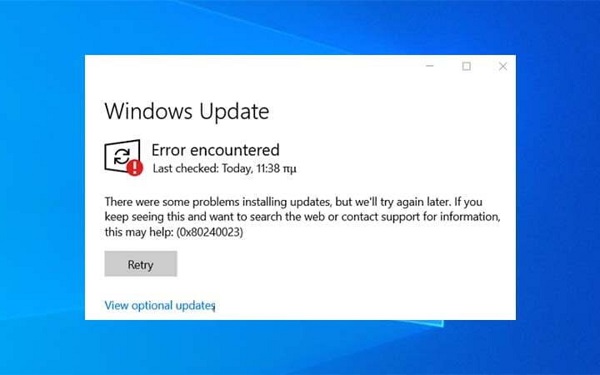
Bên cạnh việc tự động cập nhật, bạn có thể chủ động kiểm tra các bản cập nhật mới cho Windows thông qua tính năng Windows Update. Nếu quá trình kiểm tra không thành công, hãy kiểm tra lại xem dịch vụ Windows Update đã được kích hoạt và đang hoạt động bình thường chưa.
Windows Update đã phát hiện cá bản và lỗi mới nhất từ Microsoft. Tuy nhiên quá trình cài đặt đã bị gián đoạn. Điều này đến việc máy tính không thể hoàn tất việc cập nhật và bảo vệ hệ thống.
Windows 10 sẽ tự động thông báo cho bạn về các bản cập nhật mới qua Trung tâm hành động (Action Center). Nếu không thấy thông báo, hãy kiểm tra lại cài đặt thông báo trong Settings → System → Notifications & actions. Đảm bảo tùy chọn "Get notifications from apps and other senders" đã được bật.
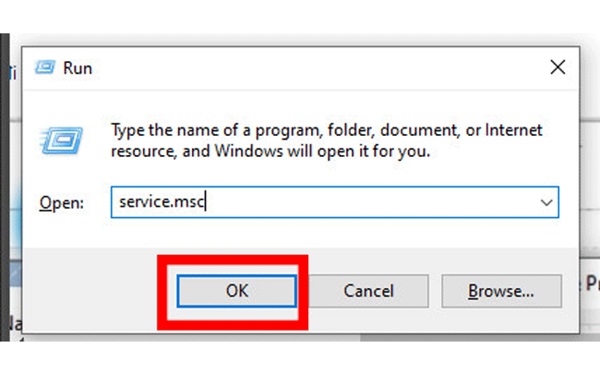
Bước 1: Đảm bảo rằng máy tính của bạn đang kết nối Internet ổn định.
Bước 2: Nhấn tổ hợp phím Windows + R, nhập lệnh "services.msc" rồi nhấn OK.
Bước 3: Trong cửa sổ Services hiện lên, tìm đến mục Windows Update.
Bước 4: Nhấp chuột phải vào Windows Update và chọn Properties.
Windows Update hoạt động theo cách tự động kiểm tra và tải xuống các bản cập nhật, sau đó lưu trữ trên ổ cứng của máy tính. Khi người dùng khởi động lại hệ thống, các bản cập nhật này sẽ được cài đặt. Tuy nhiên, nếu ổ cứng của bạn không còn đủ dung lượng trống, quá trình cập nhật sẽ bị gián đoạn và có thể dẫn đến lỗi hệ thống.
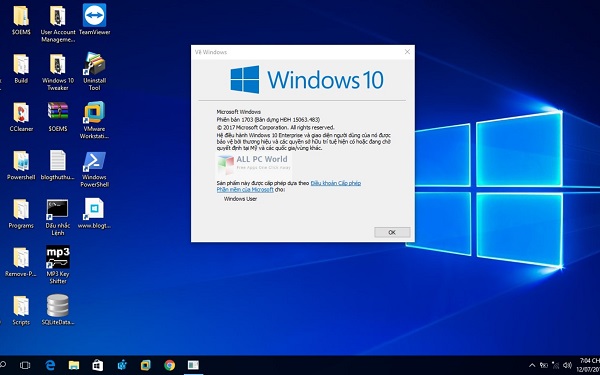
Để khắc phục vấn đề này, bạn cần giải phóng dung lượng trên ổ đĩa chứa hệ điều hành. Việc dọn dẹp các tệp không cần thiết và gỡ bỏ các ứng dụng không sử dụng sẽ giúp tạo đủ dung lượng để Windows Update có thể cài đặt các bản cập nhật mới nhất cho hệ thống.
Trên Internet hiện nay, tràn lan các phiên bản Windows 10 đã được tùy chỉnh, thậm chí can thiệp sâu vào hệ thống. Các bản mod này thường cắt bỏ những tính năng không cần thiết nhằm giảm dung lượng hoặc phục vụ mục đích cá nhân hóa. Tuy nhiên, việc tùy chỉnh trái phép này tiềm ẩn nhiều rủi ro.
Khi các file hệ thống bị thay đổi, Microsoft sẽ gặp khó khăn trong việc cập nhật các bản vá lỗi bảo mật quan trọng. Điều này khiến máy tính của bạn dễ bị tấn công bởi virus, malware và các mối đe dọa khác. Nếu không may đang sử dụng phiên bản Windows 10 tùy chỉnh, cách giải quyết hiệu quả nhất là sao lưu dữ liệu quan trọng và cài đặt lại hệ điều hành bằng bản chính thức từ Microsoft.
Để thực hiện việc cài đặt lại, bạn có thể tham khảo các hướng dẫn chi tiết trên mạng hoặc nhờ đến sự hỗ trợ của kỹ thuật viên máy tính.
Nhiều người dùng thường sử dụng phần mềm của bên thứ ba để thay đổi địa chỉ IP, nhằm truy cập vào các website hoặc dịch vụ bị giới hạn về khu vực. Tuy nhiên, việc giả mạo địa chỉ IP này vô tình khiến Microsoft gặp khó khăn trong việc xác định và cập nhật hệ thống cho máy tính của bạn.
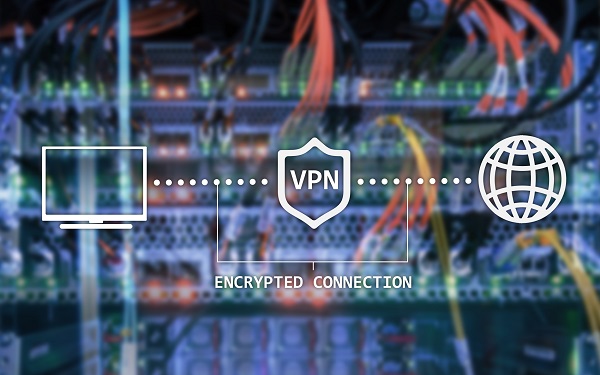
Khi bạn sử dụng phần mềm VPN hoặc proxy để ẩn địa chỉ IP thật, máy chủ của Microsoft sẽ không thể nhận biết được vị trí địa lý chính xác của bạn. Điều này đồng nghĩa với việc các bản cập nhật bảo mật quan trọng, bao gồm cả các bản vá lỗi mới nhất, sẽ không thể gửi đến máy tính của bạn một cách tự động.
Để đảm bảo máy tính luôn được bảo vệ tốt nhất, bạn nên tạm thời tắt hoặc gỡ bỏ hoàn toàn các phần mềm giả mạo địa chỉ IP. Sau đó, tiến hành kiểm tra và cập nhật Windows lên phiên bản mới nhất. Việc này sẽ giúp bạn loại bỏ các lỗ hổng bảo mật tiềm ẩn và nâng cao hiệu năng của hệ thống.
Để biết thêm các mẹo hoặc cần tư vấn PC thiết kế đồ họa giá rẻ, PC Gaming và linh kiện máy tính chính hãng, hãy liên hệ ngay với Hà Linh Computer theo số HOTLINE: 024 6297 9999 - 024 6686 7777 hoặc đến trực tiếp cửa hàng tại Địa chỉ: Số 4 ngõ 133 Thái Hà, P.Trung Liệt, Q.Đống Đa, Hà Nội để được hưởng các ưu đãi đầy hấp dẫn.







